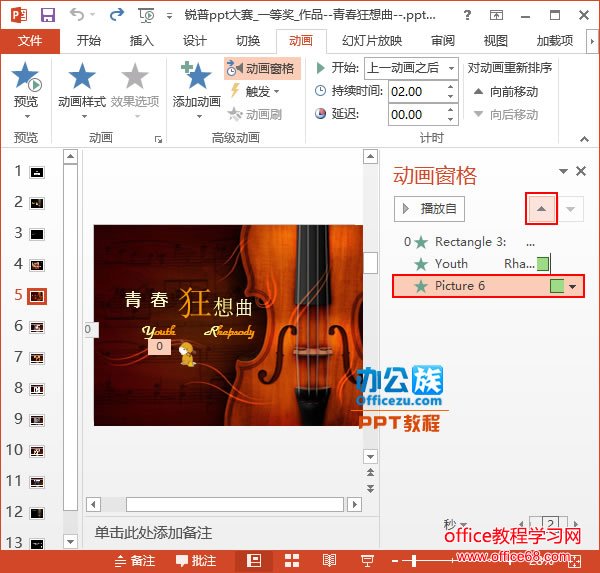|
我们在制作演示文稿的工程中,当某张PPT中的动画比较多的时候,就可能会出现动画顺序错误的问题。当然,先别急着把顺序出错的动画都删了,我们只需要稍微调整一下它们的顺序就好。 方法一:使用功能区命令调整动画顺序用PowerPoint2013打开一篇演示文稿,选中我们需要调整顺序的动画,如图,然后切换到“动画”选项卡,并根据需要单击“计时”组中的“向前移动”或者“向后移动”按钮。按照这种方法依次调整好需要更改的动画顺序即可。
方法二:通过动画窗格调整动画顺序
小编点评:方法一固然速度更快用着更顺手,但它对于有些不便于肉眼找出的动画却无能为力,这显然是方法二对比于它的优势所在。 |
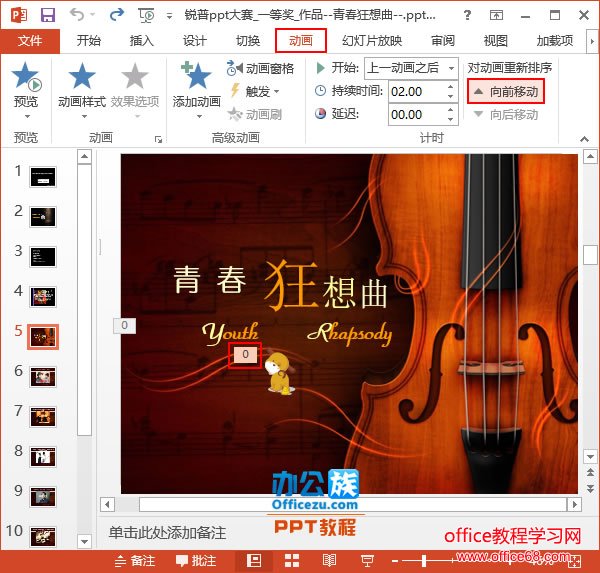
 用PowerPoint2013打开演示文稿,选中我们需要重新排序动画的那张PPT,然后切换到“动画”选项卡,单击“高级动画”组中的“动画窗格”按钮。
用PowerPoint2013打开演示文稿,选中我们需要重新排序动画的那张PPT,然后切换到“动画”选项卡,单击“高级动画”组中的“动画窗格”按钮。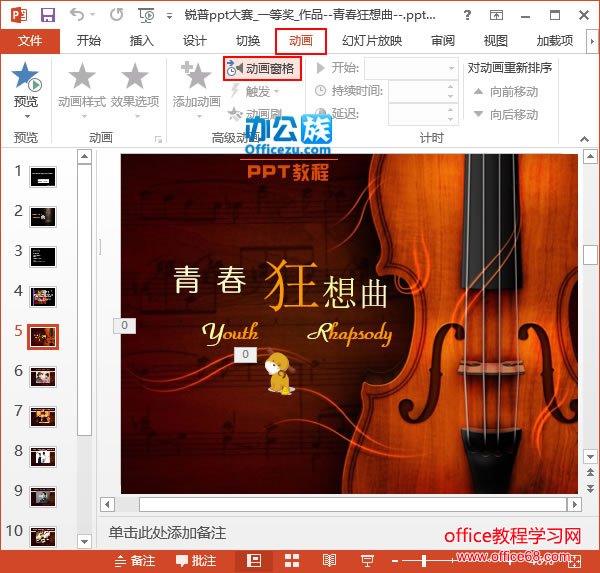
 此时窗口右侧会出现一个“动画窗格”,里面有这张PPT中的所有动画,我们选中需要重新排序的动画,然后单击“上移”或者“下移”按钮。最后,我们可以按照这种方法调整好所有动画的顺序。
此时窗口右侧会出现一个“动画窗格”,里面有这张PPT中的所有动画,我们选中需要重新排序的动画,然后单击“上移”或者“下移”按钮。最后,我们可以按照这种方法调整好所有动画的顺序。